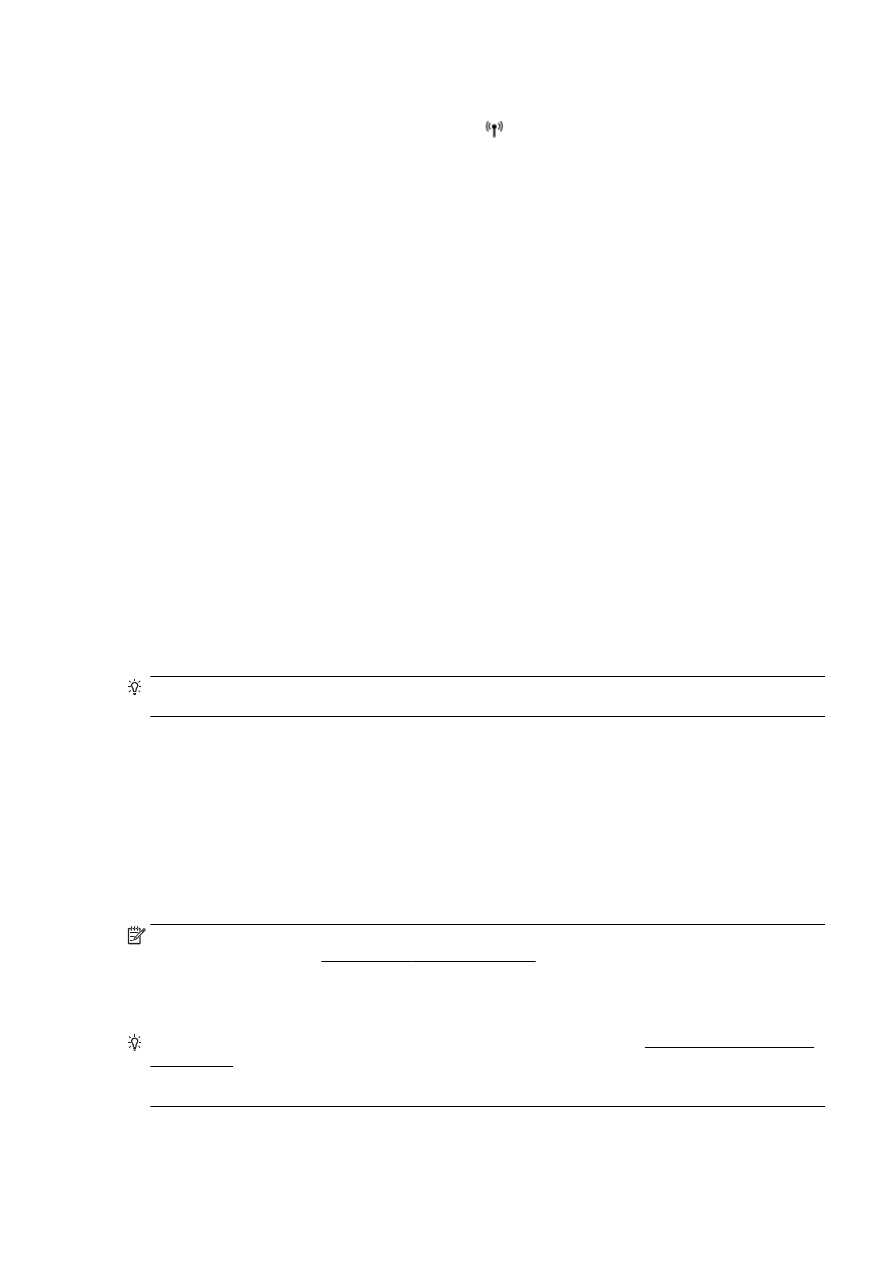
4: Επανεκκινήστε τα στοιχεία του ασύρματου δικτύου
Απενεργοποιήστε το δρομολογητή και τον εκτυπωτή και
, στη συνέχεια, ενεργοποιήστε τους ξανά με
την εξής σειρά
: πρώτα το δρομολογητή και έπειτα τον εκτυπωτή.
Ορισμένες φορές
, η απενεργοποίηση των συσκευών και η εκ νέου ενεργοποίησή τους μπορεί να
λύσει τα προβλήματα επικοινωνίας του δικτύου
. Εάν εξακολουθεί να μην είναι δυνατή η σύνδεση,
απενεργοποιήστε το δρομολογητή
, τον εκτυπωτή και τον υπολογιστή και έπειτα ενεργοποιήστε
ξανά τις τρεις συσκευές με την εξής σειρά
: πρώτα το δρομολογητή, έπειτα τον εκτυπωτή και τέλος
τον υπολογιστή
.
ΣΗΜΕΙΩΣΗ: Εάν εξακολουθείτε να αντιμετωπίζετε προβλήματα
, επισκεφθείτε την τοποθεσία HP
Wireless Printing Center (www.hp.com/go/wirelessprinting). (Επί του παρόντος, η τοποθεσία web
μπορεί να μην είναι διαθέσιμη σε όλες τις γλώσσες
.) Η τοποθεσία web παρέχει τις πιο πρόσφατες
πληροφορίες σχετικά με τη ρύθμιση και τη χρήση του εκτυπωτή σε ασύρματο δίκτυο
, καθώς και για
την επίλυση προβλημάτων με την ασύρματη σύνδεση και το λογισμικό ασφάλειας
.
ΥΠΟΔΕΙΞΗ:
(Windows) Εάν αντιμετωπίζετε πρόβλημα με την εκτύπωση, εκτελέστε το HP Print and
Scan Doctor για να επιλύσετε το πρόβλημα αυτόματα. Το βοηθητικό πρόγραμμα θα προσπαθήσει να
διαγνώσει και να επιδιορθώσει το πρόβλημα
. Το HP Print and Scan Doctor ενδέχεται να μην είναι
διαθέσιμο σε όλες τις γλώσσες
.
ELWW
Επίλυση προβλημάτων δικτύου
165
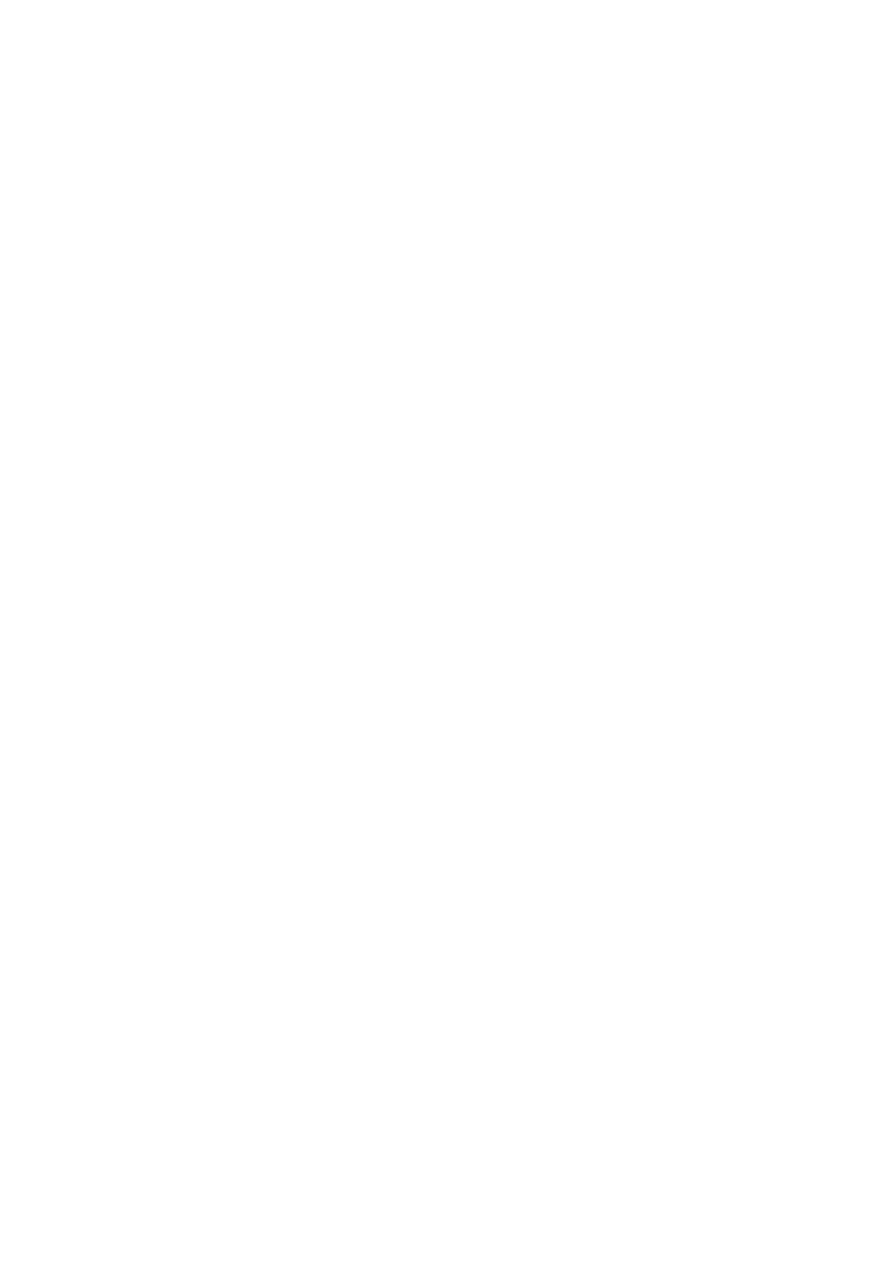
Εάν δεν είναι δυνατή η ασύρματη σύνδεση
, μπορείτε επίσης να συνδέσετε τον εκτυπωτή στο δίκτυο
μέσω καλωδίου
Ethernet.
166 Κεφάλαιο 10 Επίλυση προβλημάτων
ELWW